- Обзор бюджетного Bluetooth-монопода K07
- Инструкция к bluetooth пульту для селфи
- Инструкция, Как Подключить Селфи Палку к Телефону и Пользоваться На iPhone или Android в Качестве Штатива — Настройка С Кнопки Через Bluetooth
- Как работает селфи палка с кнопкой — использование в качестве штатива
- Как пользоваться селфи палкой — инструкция по подключению и настройке монопода на iPhone или телефоне Android
- Видео про подключение монопода к телефону (iPhone или Android)
- Как настроить селфи-палку на Андроид: инструкции, приложения, решение проблем
- Что такое монопод (селфи-палка)
- Как подключить и настроить монопод для смартфона на Андроиде
- Видео: об особенностях различных типов моноподов
- Сборка монопода
- Настройка селфи-палки
- Подключение монопода к телефону
- Возможные проблемы со съёмкой: их причины и решения
- Не работает кнопка: подключение смартфона по проводу или через блютуз
- Не фотографирует, а прибавляет звук/Сигнал фото есть, но устройство не фотографирует
- Другие частые проблемы и что с ними делать
- Почему монопод не работает со смартфоном: несовместимость ПО
- Выход из строя кнопки фотографирования монопода
- Какие есть приложения для селфи-палки
- SelfieShop Camera
- Как использовать Retrica
- Ошибка «Неправильно набран PIN-код или пароль» при подключении монопода
Обзор бюджетного Bluetooth-монопода K07
Поскольку качество съемки с мобильных устройств с каждым годом растет, то и у большинство рядовых пользователей потребность в фотоаппаратах для повседневной съемки отпадает. Но для того чтобы снимки и видео со смартфона получались максимально качественными необходима «подставка» под смартфон. Рад вам представить обзор штатива модели K07 от неизвестного бренда.

Доставка
Продавец отправил штатив на следующий день после заказа. Изначально трек-номер имел вид LZ*********CN, после пересечения границы приняв вид RV*********HK. Доставка заняла 16 дней с момента заказа. Посылка отслеживалась на всем пути передвижения. Вес посылки составил 157 грамм.
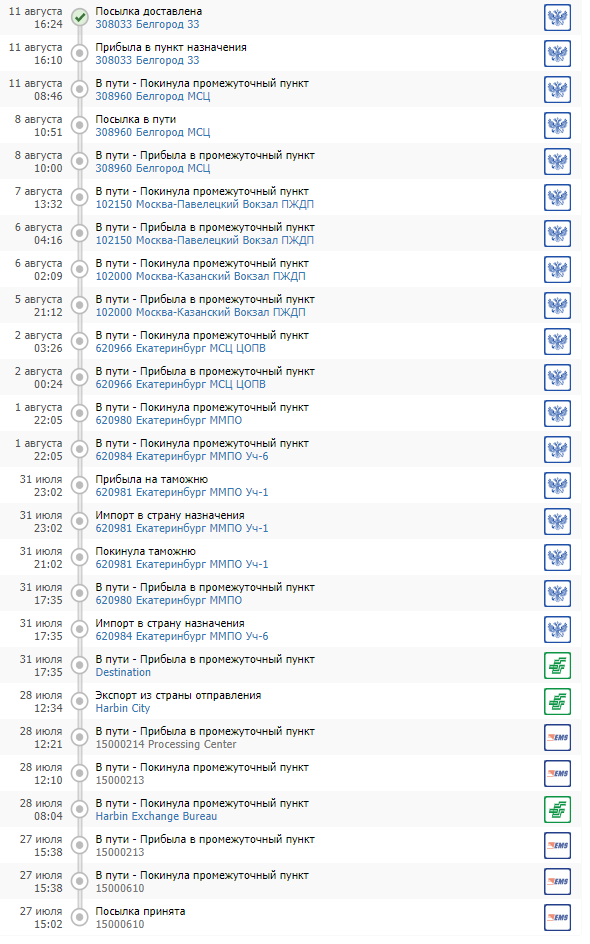
Комплектация
В коробке, помимо самого монопода, имеется инструкция на английском и китайском языке. Все это вложено в бело-бирюзовую картонную коробочку.

Внешний вид
Монопод не отличается примечательным дизайном. Основным материалом является приятный на ощупь ABS-пластик. Телескопическая трубка выполнена из алюминия и не сгибается под давлением смартфона.

Габариты
В максимально разложенном виде длина штатива от нижней до верхней точки составляет 69 см.

Размер в сложенном виде 19,5 см.

Просвет между лапками, удерживающими смартфон, регулируется от 65 до 90 мм.

Вес устройства составляет всего 129 грамм.
Управление
Управление осуществляется с помощью Bluetooth-пульта, который закреплен на передней части монопода, поддерживаются ОС IOS и Android. Пульт можно снять с крепления, для этого достаточно слегка надавить пальцем на ребристую стрелочку и потянуть вверх. С помощью пульта удобно делать фото и видео на расстоянии.

Питание — от батарейки типа cr1632 (шла в комплекте). Рядом с единственной кнопкой на пульте имеется световой индикатор с двумя режимами работы:
- мигание синим светом — ожидание подключения
- ровное свечение — устройство подключено
Пульт работает на расстоянии до 10 метров

Эксплуатация
В крепление штатива без проблем вмещаются смартфоны шириной до 9,5 см. Сам держатель имеет антискользящие накладки, которые позволяют надежно закрепить смартфон.

Монопод позволяет наклонить устройство до 120 градусов, также стоит отметить неприятное поскрипывание при изменении угла наклона.

При увеличении высоты и крепления смартфона на 120 градусов может произойти перевес.

Вывод
Качественный монопод, для данной ценовой категории. Длина отлично подходит для съемки себя любимого, брал для съемки DIY со стола, выполняет свою функцию вполне достойно. В общем я доволен покупкой. Надеюсь обзор монопода поможет вам определиться с выбором.
Преимущества:
— Качественный материал для данного бюджета
— Цена
— Компактность
— Лёгкий
— Простой и удобный в эксплуатации
Недостатки:
— Головка крепления смартфона не съемная
— Невозможность крепления экшен-камер
— Скрип
— Перевес
Источник
Инструкция к bluetooth пульту для селфи

Если вам уже повезло и вы приобрели маленького помощника, то вам осталось разобраться в особенностях его работы. На самом деле, в этом нет ничего сложного. Но все-таки нам хочется поделиться информацией о том, как пользоваться пультом для селфи.
Описание схемы пульта:
- световой индикатор для готовности устройства к работе;
- селфи-кнопка для iOS устройств, дополнительный функционал — увеличение громкости смартфона;
- джойстик on/off для включения/выключения пульта;
- селфи-кнопка для Android устройств, дополнительный функционал — ввод (enter);
- крепление для шнурка.
Поддерживаемые системы смартфонов и планшетов:
Особенности пульта:
- радиус действия — 10 метров;
- не является водонепроницаемым;
- для смены батарейки требуется отвертка;
- в первый раз время bluetooth-подключения займет до 5-10 секунд, в следующие подключения — до 2 секунд.
Алгоритм включение пульта:
- включить режим On (п. 3 на схеме). Если индикатор (п. 1 на схеме) замигал, значит устройство работает корректно и готово к работе;
- включить режим bluetooth на смартфоне или на планшете;
- запустить поиск новых устройств, подключить устройство к пульту для соединения;
Имя пульта в списке подключенных bluetooth-устройств:- для iOS: AB Shutter;
- для Android: EDUP-3513, ABShutter;
- в отдельных случаях возможно имя Yunteng.
Иногда система Android не видит пульт в списке устройств. Ниже приведен список бесплатных приложений, которые могут помочь.
- запустить камеру вашего устройства;
- нажать на соответствующую кнопку (для iOS — п. 2 на схеме, для Android — п. 4 на схеме);
- любование новым фото, выключение пульта при необходимости (п. 3 на схеме);
- для повторного включения выбирать имя среди подключенных устройств больше не придется.
Бесплатные приложения для Android, если устройство не видит пульт:
- Selfishop Camera;
Специальное приложение, разработанное для селфи пульта. - Camera360.
- настройки (значок в виде шестеренки);
- дополнительные настройки (advanced settings);
- настройки камеры (camera settings);
- клавиша громкости (volume function);
- выбрать съемку (сapture).
Пошаговая настройка приложения:
Источник
Инструкция, Как Подключить Селфи Палку к Телефону и Пользоваться На iPhone или Android в Качестве Штатива — Настройка С Кнопки Через Bluetooth
Продолжаем тему настройка селфи палки на Айфоне или Андроиде. В этой статье подробно разберем, как подключить монопод к любому телефону по Bluetooth с помощью кнопки на пульте, а также как ей пользоваться в качестве штатива. Инструкция подходит для любой модели монопода, в том числе и Xiaomi Selfie Stick. Хотя в данном примере я буду использовать BlitzWolf BW-BS10, которая ранее была у нас на обзоре.
Как работает селфи палка с кнопкой — использование в качестве штатива
Для того, чтобы использовать селфи палку в качестве штатива, необходимо, чтобы у данной модели были ножки. Чаще всего они замаскированы под рукоять. Конструкция их у разных производителей может отличаться. На моей BlitzWolf их даже можно с первого взгляда не распознать.
Как же работает селфи палка? В случае, если вы не видите на ней никаких проводов, это означает, что такой монопод оснащен беспроводным модулем Bluetooth и кнопкой для настройки. В более дорогих моделях эта кнопка расположена на съемном пульте управления. Именно такую модель можно использовать в качестве штатива.
По умолчанию пульт помещен в отдельную ячейку на рукоятке для удобства использования селфи палки одной рукой. Но его также легко вынеть из своего гнезда, для того, чтобы управлять камерой смартфона удаленно. Таким образом, можно поставить штатив, закрепить на нем телефон, отойти на расстояние и сделать снимок удаленно. На пульте также имеет разъем микро USB для зарядки небольшого встроенного аккумулятора.
Как пользоваться селфи палкой — инструкция по подключению и настройке монопода на iPhone или телефоне Android
Думаю, что объяснять, как закрепить смартфонов подпружиненном крепеже нет смысла. Равно как и говорить о том, каким образом выдвигается телескопическая ножка. Однако для того, чтобы пользоваться селфи палкой, просто расставить ножки не достаточно — нужно еще подключить ее к телефону. Процесс настройки одинаков для любого смартфона, будь то iPhone, Xiaomi, Samsung, Honor, Huawei или любой другой на Android. Для этого активируем Bluetooth в телефоне и зажимаем функциональную кнопку на пульте монопода до появления мигания светового индикатора.
Это означает, что селфи палка переведена в режим обнаружения — осталось только найти ее в доступных bluetooth устройствах в настройках и подключить
Теперь можно запустить приложение фотокамеры и отойти на необходимое от нее расстояние. Щелчок затвора произойдет сразу после нажатия на кнопку.
Если же использовать селфи палку как простой монопод, то просто помещаем пульт обратно в свое гнездо. Он удачно расположен как раз под большим пальцем. Так его удобно и держать в руке, и одновременно нажимать на кнопку.
Видео про подключение монопода к телефону (iPhone или Android)
Источник
Как настроить селфи-палку на Андроид: инструкции, приложения, решение проблем
Наверное, не осталось людей, которые ещё не слышали про монопод или палку для селфи. Это удобное устройство однажды взорвало мировой взгляд на фотографирование себя и друзей и как нельзя кстати пришлось в эпоху распространения фотографии как способа поделиться с общественностью каждым моментом жизни.
И если раньше нужно было просить кого-то помочь с получением снимка, то с моноподом это можно успешно сделать самостоятельно. В статье подробно описано, как подключить и настроить селфи-палку к устройству Андроид, приложения для неё, а также возможные проблемы и их устранение.
Что такое монопод (селфи-палка)
Если быть конкретным, то монопод представляет собой выдвигающееся длинное устройство, рукоятка которого выполнена по принципу телескопа — то есть удлиняется при необходимости и компактно задвигается обратно. На конце рукоятки размещён держатель для смартфона. На самой рукоятке также может быть кожаная или плетёная петля для удобства удержания.
Палку обычно держит в одной руке человек, который хочет сфотографировать себя с более дальнего расстояния, чем это позволяет длина рук. Регулируя размер выдвижения рукоятки, можно получать снимки различной удалённости от объекта съёмки. При удачно подобранном ракурсе фото с монопода не отличить от снимка, сделанного другим человеком с расстояния. При этом не требуется помощь третьих лиц и трата времени на предварительное обучение их навыку обращения с вашим фотоаппаратом. Палка в сложенном виде имеет небольшой размер и вес, что позволяет ей быть удобной для различных походов и поездок.
Смартфон крепится к рукоятке и позволяет делать снимки с расстояния
Моноподы делятся на два вида: проводные и беспроводные.
- Беспроводные подключаются к смартфону по Bluetooth. Расстояние фотографирования в данном случае будет ограничено длиной рукоятки монопода.
- Проводные селфи-палки имеют разъем, куда подключается провода, соединяющий палку и смартфон. В телефоне для подключения провода обычно используются разъёмы для наушников. Такой способ фотографирования позволяет делать фото без дополнительной подзарядки.
Некоторые моноподы, например, z07 5 Kjstar, оснащены дополнительно зеркалом, которое позволяет делать снимки не на фронтальную камеру, часто обладающую менее хорошим качеством, а на заднюю.
Как подключить и настроить монопод для смартфона на Андроиде
Прежде чем приобретать палку для селфи, стоит убедиться, что она подходит именно для вашего телефона. При кажущейся простоте данного устройства, не все из них совместимы с устройствами на Андроид и не каждое подойдёт для стиля съёмки, к которому привык фотолюбитель. Например, кому-то может показаться неудобным фотографировать без нажатия кнопки на моноподе, а через опцию удержания спуска и предварительной установки таймера каждый раз, когда нужно сделать фото. Необходимо обязательно попробовать удобство палки и её раздвижения в магазине, обратившись за помощью к квалифицированному продавцу-консультанту.
Видео: об особенностях различных типов моноподов
Когда процесс выбора наиболее подходящей модели монопода из множества предлагаемых магазинами наконец-то завершён, необходимо тщательнейшим образом ознакомиться с инструкцией по его подключению и настройке. Это нужно сделать для того, чтобы точно понимать все детали функционирования монопода, а также предположительные затруднения в его использовании. В противном случае приятное и лёгкое путешествие с намерением пофотографировать себя и свою компанию может обернуться лишними неудобствами с приспособлением для съёмки.
Подключение монопода состоит из трёх основных этапов: сборка, настройка, подключение.
Сборка монопода
Для удобства дальнейшего обращения с этим устройством и получения хороших снимков следует уделить время первоначальному этапу сборки монопода. Этот этап обеспечит неподвижность смартфону и предотвратит его выпадение из крепления.
- Выберите наиболее подходящий для вашего смартфона размер крепления.
- Расположите крепление на конце монопода.
- Поместите телефон внутрь крепления и хорошо зафиксируйте. Осторожно поводите моноподом в разные стороны с наклоном, чтобы проверить качество крепления. Не стоит пренебрегать данным методом, если вам дорог ваш смартфон, ведь при фотографировании в толпе вас могут случайно толкнуть или задеть, и тогда крепкая фиксация убережёт ваш телефон от падения.
Настройка селфи-палки
После подбора хорошего положения крепления, пришла пора настроить смартфон для взаимодействия с моноподом.
- Включите камеру смартфона и перейдите в её настройки.
- В настройках найдите опцию клавиши громкости, затем назначьте на эту клавишу функцию камеры.
Подключение монопода к телефону
Теперь самая важная часть — «подружить» монопод со смартфоном.
Для подключения беспроводной селфи-палки потребуется активировать Bluetooth в смартфоне и запустить поиск устройств поблизости. В поиске нужно выбрать обнаруженную модель селфи-палки и установить взаимодействие. После этого можно будет делать снимки, нажимая кнопку на моноподе.
Проводные моноподы подключаются несколько иначе. Нужно подсоединить в разъем для наушников смартфона провод, прилагаемый к моноподу. Второй конец провода вставить в соответствующее отверстие в селфи-палке. Так будет обеспечено распознавание моноподом телефона.
Возможные проблемы со съёмкой: их причины и решения
Даже после самого тщательного выбора устройства и тестирования его в разных ситуациях, в процессе эксплуатации можно столкнуться с непредвиденными проблемами. Лучше заранее понимать, как быстро справиться с ними, чтобы приятный момент фотографирования не обернулся недовольством в адрес производителей и испорченной поездкой без снимков.
Не работает кнопка: подключение смартфона по проводу или через блютуз
Итак, вы приготовились к съёмке, встали в красивую позу и пытаетесь нажать на кнопку монопода, но ничего не происходит. Очень обидная ситуация. Такое может случиться, если вы недостаточно серьёзно подошли к выбору палки, а может, вам она просто досталась в подарок. Причина в том, что устройств на базе ОС Андроид великое множество также как и количество моделей моноподов. Бывают несовместимые сочетания — то есть смартфон неверно принимает сигнал, посылаемый моноподом. Часто эту проблему можно решить установкой специального приложения под названием SelfieShop Camera, доступного в магазине приложений Play Market.
Для исправления ситуации:
- Устанавливаем указанное выше приложение SelfieShop Camera
- Подключаем монопод к смартфону по инструкциям выше (по проводу или через Bluetooth).
- Запускаем приложение и переходим в его настройки, там нужно найти пункт «Тест Селфи Кнопок».
- Теперь на селфи-палке нужно нажать кнопку фотографирования, в этот момент в приложении в параметре onKeyUp отобразится код кнопки селфи-палки. Этот код нужно запомнить, он пригодится далее.
- Переходим обратно в настройки приложения и выбираем раздел «Другой код кнопки».
- В этом разделе вписываем код, который отобразился при фотографировании и сохраняем настройки.
Установите код, появляющийся при съемке для восстановления работоспособности монопода
Не фотографирует, а прибавляет звук/Сигнал фото есть, но устройство не фотографирует
Следующая частая проблема — это изменение громкости вместо фотосъёмки.
- Заходим в настройки камеры в смартфоне (через стандартное приложение камеры).
- Находим пункт «Действие по клавише громкости» (Volume Key), затем меняем её функцию на «Съёмку».
- Тестируем работу монопода
Другие частые проблемы и что с ними делать
Почему монопод не работает со смартфоном: несовместимость ПО
Есть и другие затруднения при использовании монопода. Например, он элементарно несовместим с вашей моделью смартфона. Чаще всего несовместимость может возникнуть с телефонами Alcatel, Sony и проводными моноподами.
Такая проблема — следствие неподходящего гнезда наушников в смартфоне. Если быть точным, разъем является совмещённым и предназначен для гарнитуры, то есть для наушников с микрофоном, поэтому в штекере такого разъёма должно быть четыре контакта, а не три. А производители селфи-палок часто экономят на штекерах, используя трехпиновые.
Решения здесь может быть два:
- Для несовместимых телефонов (кроме марки Sony) подойдёт обычный переходник с трёх пинов на четыре.
- Владельцам смартфонов Sony придётся постараться, так как производители телефонов прибегнули к хитрости, призванной побудить покупателей приобретать только «родные» гарнитуры той же марки. Они изменили порядок проводов в разъёме гаджетов, то есть обычный переходник не решит проблему, нужно поискать другой. Таким образом, если ваш монопод оснащён качественным штекером с четырьмя контактами, а телефон его не видит, значит дело в порядке проводов. Попробуйте для верности подключить монопод к смартфону другой марки, если съёмка производится нормально — значит дело в порядке проводов. В этом случае вам придётся купить переходник 4 на 4 пина с другой распиновкой (порядком контактов).
Выход из строя кнопки фотографирования монопода
Да, это тоже может быть распространённой причиной отсутствия реакции монопода на нажатие кнопки для съёмки. Некачественные кнопки быстро ломаются. Можно отнести монопод в ремонт, но это потребует времени. В таком случае проблема вполне решаема более быстрым способом, который, однако, не всем удобен и может рассматриваться лишь как временное решение.
Обе опции доступны через настройки обычного приложения камеры в смартфоне.
- Съёмка по таймеру — это функция отложенного спуска, когда таймер на смартфоне устанавливается на время, достаточное для отведения монопода на расстояние и принятие красивой позы.
- Серийная съёмка — смартфон автоматически делает подряд несколько снимков, без необходимости нажимать кнопку перед каждым.
Какие есть приложения для селфи-палки
Если стандартных опций камеры недостаточно, можно установить дополнительные приложения на смартфон, доступные в магазине приложений Play Market.
SelfieShop Camera
Приложение не только является удобным для фотосъёмки, но и помогает устранить некоторые неполадки, такие как отсутствие связи монопода и смартфона. Через данное приложение можно осуществлять фотосъёмку как с помощью проводного, так и bluetooth-монопода. Приложение очень простое, в нём легко разобраться, но это же и его основной недостаток. В нём отсутствует съёмка видео, нет фоторедактора, зато вес приложния всего около двух мегабайт.
Для съёмки фото подключите смартфон к моноподу по кабелю или настройте взаимодействие через Bluetooth, запустите приложение, наведите на объект съёмки и нажмите кнопку на вашем моноподе, отвечающую за получение фото. При необходимости вы можете изменить параметры фотографии в левом боковом меню — такие как яркость/контрастность, размер кадра, величину экспозиции и другие.
Приложение SelfieShop Camera является очень простым и удобным для владельцев моноподов
Как использовать Retrica
Одно из популярнейших приложений, полюбившееся многим обладателям монопода и просто смартфона благодаря обширной коллекции фильтров (более 100 штук), которые можно применять в режиме реального времени ещё до нажатия кнопки спуска на камере. В приложении, помимо возможности добавить эффекты к фотографии, имеется редактор фото, в котором можно более детально изменить параметры получившегося снимка.
Прежде чем подсоединять монопод к смартфону, стоит разобраться с настройками приложения и его возможностями.
Нажмите на изображение шестерёнки в левом верхнем углу экрана после запуска приложения. Так вы переместитесь в его настройки.
Первый блок настроек «Save to» отвечает за место, куда будут сохраняться сделанные фотографии. «Camera Roll» — сохранение в галерею изображений телефона. «Retrica Album» — альбом изображений Ретрики, который создастся автоматически.
Ещё из полезных опций:
- «Touch Sound» — отключение звука прикосновения;
- «Add Geo Tag» — добавление к фото геометки;
- «Watermark» — стирание водяного знака Ретрики с фото.
После запуска приложения отображается снимаемыый объект, к которому моментально применяется выбранный фильтр, ещё до процесса нажатия на кнопку съёмки.
Из инструментов, расположенных на оранжевой полосе, здесь есть:
- Изменение размера кадра (можно сделать не одно фото, а сразу коллаж, функция реализована очень удобно — после спуска затвора фотоаппарата, камера сделает количество снимков, равное количеству квадратов в коллаже);
- Кнопка с кругом в квадрате добавляет виньетку к фото (делает края более тёмными);
- Значок капли активирует режим размытия всей области за исключением выбранной прикосновением к нужному месту на фото;
- Изображение квадрата на следующей кнопке отвечает за подбор рамки к фото;
- Значок таймера регулирует время автоматического спуска затвора и позволяет установить интервал между фото.
Ряд инструментов есть также на серой полосе в самом низу приложения.
- Значок плёнки позволяет просмотреть сделанные фото в альбоме и перейти к редактированию снимка;
- Пересёченные стрелки — это последовательный выбор фильтра (то есть фильтр меняется после каждого нажатия на значок стрелок).
- Три круга — ручной выбор эффекта.
Базовые функции приложения бесплатны, однако за возможность редактировать фотографии после съёмки придётся заплатить, то есть проапгрейдить приложение до PRO-версии. Причём обнаружить, что функция платная, можно совершенно случайно — сам редактор позволяет обработать фотографию, но сохраненить получившееся обработанное фото получится только в PRO-версии.
После того, как вы попробуете все возможности приложения, можно смело подключать монопод к смартфону и фотографировать, нажимая кнопку на его рукоятке.
Ошибка «Неправильно набран PIN-код или пароль» при подключении монопода
Ещё одна проблема, с которой может столкнуться владелец монопода — это появление ошибки пин-кода или пароля. Такое чаще всего возникает с моноподами, подключаемыми по bluetooth.
Вот несколько способов решения проблемы:
- При появлении такой ошибки, отсоедините монопод от смартфона, выключите bluetooth и перезагрузите смартфон. В большинстве случае это решает проблему.
- Также ошибка может возникнуть, если на телефоне не установлены последние обновления операционной системы. Проверьте смартфон на наличие обновлений, затем заново подключите к нему монопод.
Теперь, отправляясь в путешествие с моноподом, вы будете уверены в том, что все самые лучшие моменты будут запечатлены. Никакие проблемы и системные ошибки не смогут помешать вашим друзьям разделить радость от фотосъёмки с вами.
Источник















